苹果mac双系统误删怎么恢复?mac双系统windows误删恢复教程
苹果mac双系统误删怎么恢复?mac双系统windows误删恢复教程这篇文章主要介绍了苹果mac双系统误删怎么恢复?mac双系统windows误删恢复教程的相关资料,需要的朋友可以参考下本文详细教程。... 22-03-21
买了苹果mac电脑却发现办公和一些软件、游戏根本无法安装。这时候就需要安装一个windows了,下面小编来跟大家说说mac双系统windows误删恢复的操作教程吧。
mac双系统windows误删恢复教程
1、首先点按macbook的电源键,同时按住command+r组合键。该操作将会加载苹果笔记本的自动恢复功能。如果不清楚,可百度查询“mac os x系统实用快捷键”。
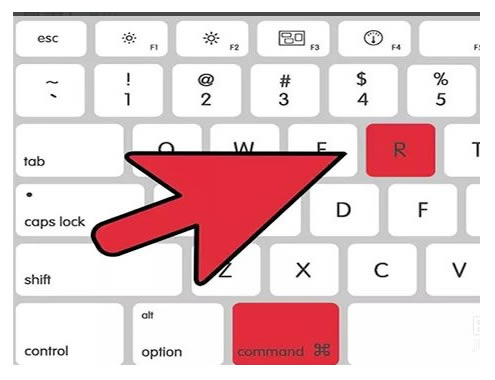
2、进行上述操作后,屏幕会弹出如图所示的对话框,选择disk utility(磁盘工具),点击continue(下一步)。
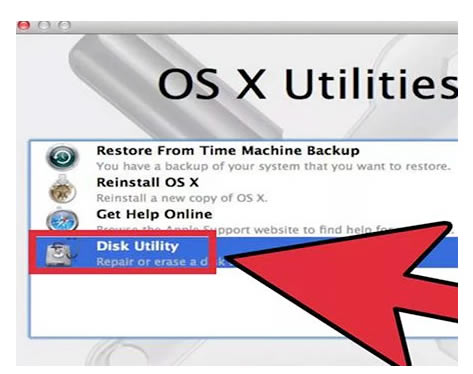
3、紧接着就会弹出如下的界面,选择,在左侧选择你的硬盘名称(一般为macintosh hd,具体名称依电脑而异),然后右侧选择第二个选项卡“抹掉”,然后单机右下方的“抹掉”按钮。
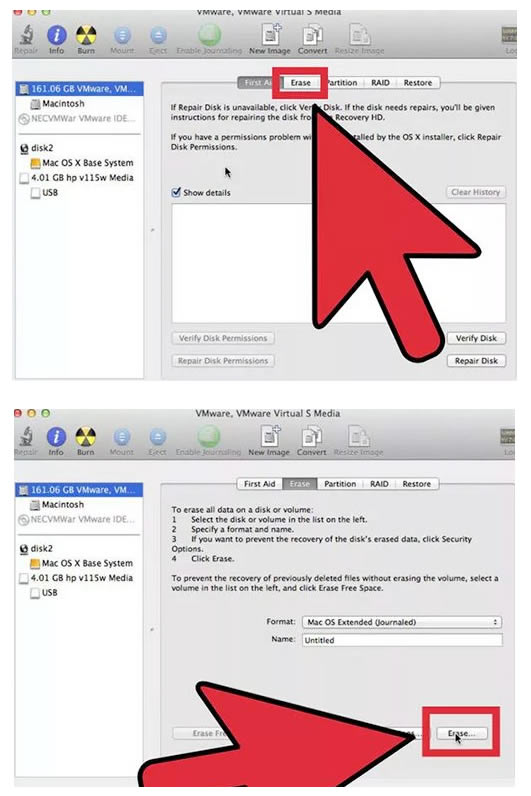
4、此时电脑会在一段时间后自动重启,你会回到恢复菜单,此时右上角选择你要链接的wifi,并点击“重新安装os x“,然后一直等待在线下载安装好即可。

以上就是苹果mac双系统误删怎么恢复?mac双系统windows误删恢复教程的详细内容,更多关于苹果mac双系统误删恢复的资料请关注代码网其它相关文章!
相关文章:
-
MAC双系统安装失败无法开机怎么办?MAC双系统安装失败无法开机解决方法MAC双系统安装失败无法开机怎么办?本文就为大家带来了详细的解决方法,需要的朋友一起看看吧... 22-0…
-
-
苹果系统怎么装双系统 ?苹果系统安装双系统图文教程苹果系统怎么装双系统 ?本文就为大家带来了苹果系统安装双系统图文教程,需要的朋友赶紧一起看看吧... 22-04-13 …
-
苹果mac系统怎么更新到最新系统版本?mac更新系统操作步骤教程这篇文章主要介绍了苹果mac系统怎么更新到最新系统版本?mac更新系统操作步骤教程的相关资料,需要的朋友可以参考下…
-
Mac在哪设置APP应用快捷键? mac自定义快捷键app的技巧Mac在哪设置APP应用快捷键?macos总想要设置快捷键,该怎么设置app快捷键呢?下面我们就来看看mac自定义…
-
苹果双系统如何切换开机选项?苹果mac和windows系统切换开机选项的方法这篇文章主要介绍了苹果双系统如何切换开机选项?苹果mac和windows系统切换开机选项的方法的相关资…
版权声明:本文内容由互联网用户贡献,该文观点仅代表作者本人。本站仅提供信息存储服务,不拥有所有权,不承担相关法律责任。
如发现本站有涉嫌抄袭侵权/违法违规的内容, 请发送邮件至 2386932994@qq.com 举报,一经查实将立刻删除。
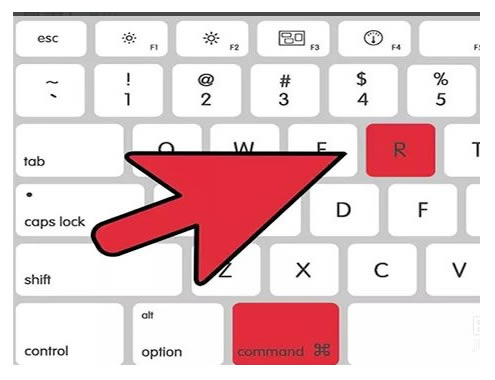
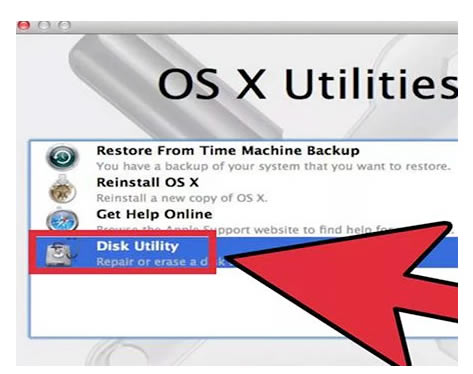
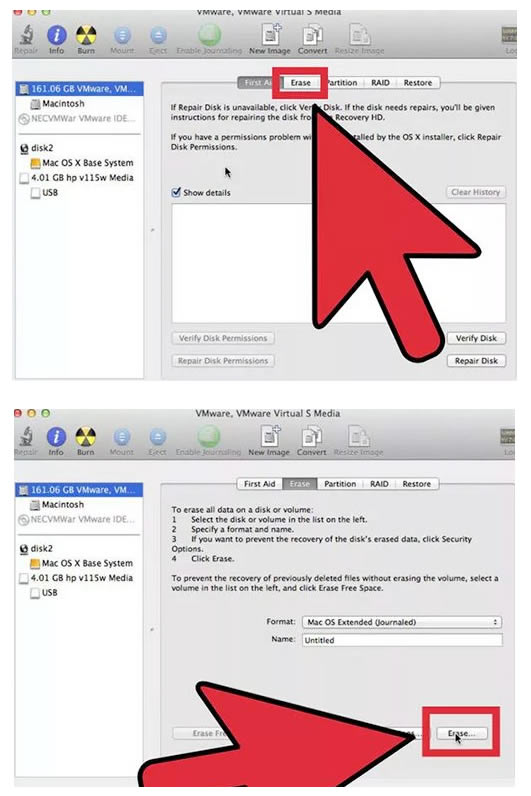


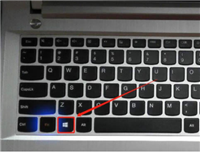
发表评论